

بقلم Adela D. Louie, ، آخر تحديث: December 24, 2021
هل تواجه مشكلة مع جهاز iPhone الخاص بك؟ هل يتجمد كلما حاولت استخدامه لسبب غير معروف؟ إذا كان الأمر كذلك ، فهذا المنشور يجب قراءته. سنعلمك بعض الطرق كيفية إلغاء تجميد iPhone بأسرع الطرق وأكثرها أمانًا.
كما نعلم جميعًا ، يعد iPhone أحد الأجهزة المطلوبة في الوقت الحاضر. كل ذلك بفضل أفضل الميزات التي يمتلكها ، يهدف الكثير من الأشخاص إلى الحصول عليها. حسنًا ، يرجع ذلك أيضًا إلى الحقيقة المعروفة أن أجهزة iPhone هي واحدة من أفضل الأجهزة وأكثرها حداثة.
ومع ذلك ، مثل أي جهاز آخر ، لا يتم تصنيع أجهزة iPhone بشكل مثالي. هناك أيضًا بعض العيوب الموجودة في iPhone. وأحدها أنه يميل إلى التجمد فجأة. وهذا حقًا موقف مزعج خاصةً عندما يكون لديك بعض الأشياء المهمة للقيام بها ، وقد يحدث هذا الموقف أحيانًا يحدث على iPad كذلك.
لكننا سنركز اليوم على iPhone ، ولهذا السبب قمنا بإعداد أفضل دليل يمكنك اتباعه كيفية إلغاء تجميد iPhone.
الجزء 1. سبب تجمد iPhoneالجزء 2. كيفية إلغاء تجميد iPhone باستخدام استكشاف الأخطاء وإصلاحها الأساسي الجزء 3. كيفية إلغاء تجميد iPhone باستخدام FoneDog iOS System Recovery الجزء 4. استنتاجإذا كنت تريد معرفة كيفية إلغاء تجميد أجهزة iPhone ، فيجب أن نفهم سبب ذلك. وينطبق الشيء نفسه مع جهاز iPhone الخاص بك. هناك أيضًا عدة أسباب لتجميد جهاز iPhone الخاص بك. ومع ذلك ، إليك بعض الأسباب الأكثر شيوعًا لسبب توقف جهاز iPhone الخاص بك.
الآن بعد أن عرفت الأسباب المحتملة لتجميد جهاز iPhone الخاص بك ، سنعرض لك الآن بعض خطوات استكشاف الأخطاء وإصلاحها الأساسية التي يمكنك تطبيقها على جهازك حتى تعرف كيفية إلغاء تجميد iPhone.
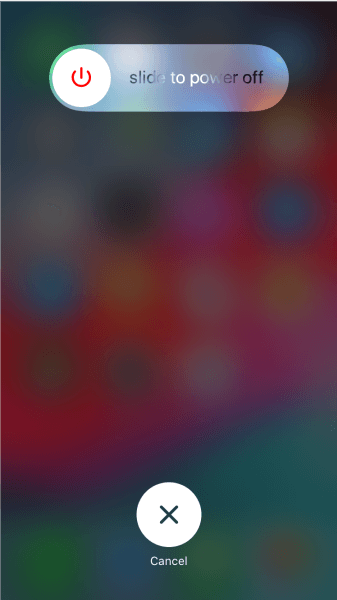
أول شيء يجب عليك فعله عندما يتجمد جهاز iPhone الخاص بك هو إعادة تشغيل جهازك. ذلك لأن هناك فرصة أن تساعدك إعادة تشغيل جهاز iPhone في حل المشكلة وستضع هاتفك في حالته الطبيعية. للقيام بذلك، اتبع الخطوات التالية.
كما قلنا سابقًا ، أحد الأشياء التي قد تؤدي إلى تجميد جهاز iPhone الخاص بك هو وجود العديد من التطبيقات قيد التشغيل في الخلفية. لهذا السبب ننصحك بإغلاق كل تلك التطبيقات غير الضرورية أو تلك التي لم تعد تستخدمها. ومع ذلك ، إليك ما ستحتاج إلى القيام به.
كيف تقوم بإلغاء تجميد iPhone في حالة عدم تمكنك من إعادة تشغيل أو إغلاق التطبيقات على جهاز iPhone الخاص بك لأن جهازك متجمد تمامًا؟ ربما تكون إعادة تشغيل القوة هي أول شيء تحتاج إلى مراعاته. وإذا كنت لا تعرف كيف يمكنك القيام بذلك ، فما عليك سوى اتباع الخطوات أدناه.
بالنسبة إلى iPhone 6 والإصدار السابق
أيضًا ، قلنا أن امتلاك إصدار قديم من برنامج iOS الخاص بك هو أحد أسباب تجمد جهاز iPhone الخاص بك. لهذا السبب يجب عليك تحديث برنامج iOS الخاص بك أيضًا. وعندما يتعلق الأمر بتحديث جهاز iOS الخاص بك ، فهناك طرق مختلفة لكيفية القيام بذلك.
كيف تقوم بإلغاء تجميد iPhone إذا لم يكن أي من الحلول المذكورة أعلاه قادرًا على العمل من أجلك؟ ثم يكون الملاذ الأخير هو استعادة جهاز iPhone الخاص بك باستخدام وضع DFU. ومع ذلك ، إذا قمت بذلك ، فسيتم محو جميع البيانات الموجودة على جهاز iPhone الخاص بك تمامًا.
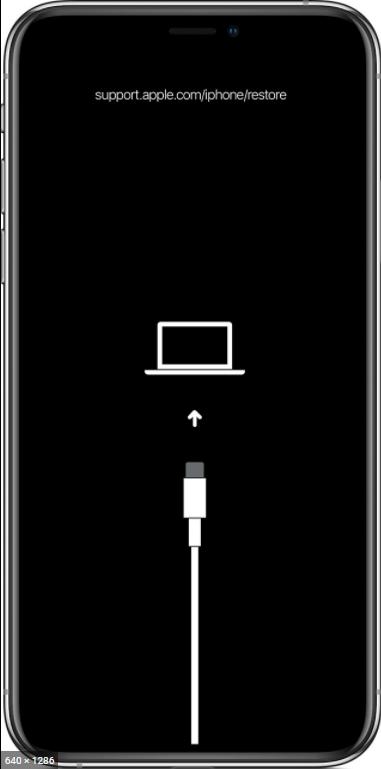
لذا ، قبل الشروع في القيام بذلك ، تأكد من أنك قادر على عمل نسخة احتياطية لجميع البيانات المهمة التي لديك. ونظرًا لأن جهاز iOS مزود بالعديد من الميزات الرائعة ، فهناك أيضًا طرق مختلفة يقدمها لك نظام التشغيل iOS عندما يتعلق الأمر بنسخ بياناتك احتياطيًا. يمكنك استخدام iCloud و iTunes لعمل نسخة احتياطية من بياناتك الثمينة.
الآن ، إذا كنت مستعدًا للقيام بذلك ، فإليك الخطوات التي تحتاج إلى اتباعها.
حسنًا ، قبل أن تذهب وتنفذ العملية الأخيرة التي أظهرناها لك وحذف بياناتك من جهاز iPhone الخاص بك لمجرد أن هاتفك يستمر في التجمد ، يمكنك حينئذٍ تجربة ذلك أولاً.
استعادة نظام iOS
إصلاح مشكلات نظام iOS المختلفة مثل وضع الاسترداد ، ووضع DFU ، وتكرار الشاشة البيضاء عند البدء ، وما إلى ذلك.
قم بإصلاح جهاز iOS الخاص بك إلى الوضع الطبيعي من شعار Apple الأبيض ، الشاشة السوداء ، الشاشة الزرقاء ، الشاشة الحمراء.
فقط قم بإصلاح نظام iOS الخاص بك إلى الوضع الطبيعي ، ولا تفقد البيانات على الإطلاق.
إصلاح خطأ iTunes 3600 والخطأ 9 والخطأ 14 ورموز خطأ iPhone المختلفة
قم بإلغاء تجميد iPhone و iPad و iPod touch.
تحميل مجانا
تحميل مجانا

إذا كنت تواجه صعوبة في إصلاح أي مشاكل بهاتفك خاصةً عندما يتجمد ، فإن ملف استرداد نظام iOS من FoneDog هي الأداة المناسبة للوظيفة. باستخدام هذا البرنامج ، ستتمكن من معرفة كيفية إلغاء تجميد iPhone دون الحاجة إلى التضحية ببياناتك الثمينة.
سيتمكن FoneDog iOS System Recovery من إعادة جهاز iPhone الخاص بك إلى حالته الأصلية تمامًا مثل المرة الأولى التي اشتريتها فيه. يمكن أن يعمل أيضًا على أنواع وطرازات مختلفة من أجهزة iOS. ولديه القدرة على إصلاح أي نوع من المشاكل التي قد تواجهها مع جهاز iPhone الخاص بك.
ومع ذلك ، فإن استخدام FoneDog iOS System Recovery له واجهة سهلة الاستخدام للغاية تتيح لك استخدام البرنامج بسهولة وسلاسة. إنه فعال للغاية وآمن للغاية للاستخدام أيضًا. لتظهر لك مدى سرعة استخدام هذا البرنامج وكيفية إلغاء تجميد iPhone ، ما عليك سوى اتباع الخطوات الموضحة أدناه.
بمجرد قيامك بتنزيل FoneDog iOS System Recovery وتثبيته على جهاز الكمبيوتر الخاص بك ، انطلق وقم بتشغيله ثم قم بتوصيل جهاز iPhone بجهاز الكمبيوتر الخاص بك باستخدام كابل USB الخاص به. وبمجرد اكتشاف جهازك ، ستتمكن من التحقق من سبب تصرف هاتفك. ثم انقر فوق الزر "ابدأ".
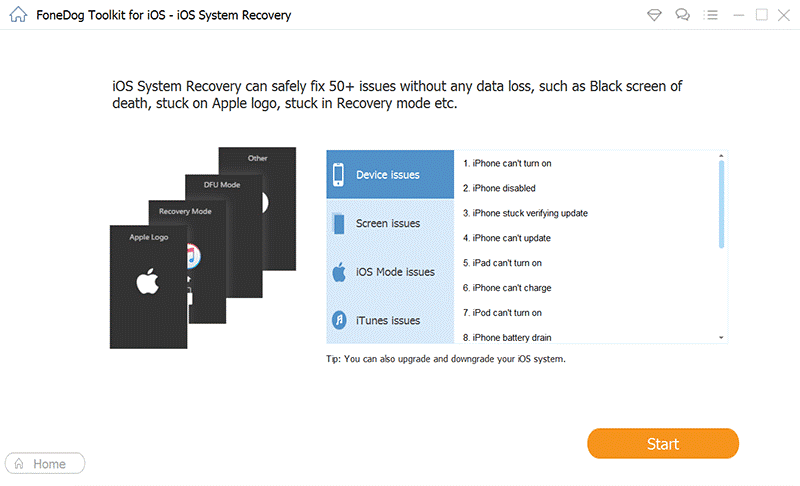
وبعد ذلك ، سيعرض لك البرنامج قائمة بالمشكلات التي يمكنك إصلاحها باستخدامه. من هناك ، ما عليك سوى اختيار البرنامج الذي تستخدمه مع جهاز iPhone الخاص بك.
بعد اختيار المشكلة ، سيعرض لك البرنامج البرامج الثابتة التي تحتاج إلى تنزيلها. هذا أمر لا بد منه بالنسبة لك للقيام به. وأيضًا ، سيكون البرنامج قادرًا على تزويدك بأحدث إصدار من iOS يمكنك أيضًا تنزيله. لذا ، من هنا ، امض قدمًا وانقر على زر تنزيل ثم انتظر حتى تكتمل العملية.

وبعد التنزيل ، سيبدأ برنامج FoneDog iOS System Recovery في إصلاح جهاز iPhone الخاص بك. وأثناء هذه العملية ، لا يُسمح لك باستخدام جهازك ، إذا قمت بذلك ، فهناك احتمال كبير بأن جهاز iPhone الخاص بك قد يتعرض للكسر.
بمجرد اكتمال عملية إصلاح جهاز iPhone الخاص بك ، كل ما عليك فعله هو انتظار إعادة تشغيل جهاز iPhone الخاص بك. وبمجرد إعادة تشغيله ، يمكنك الآن فصل جهازك عن جهاز الكمبيوتر الخاص بك حيث أن الإصلاح قد اكتمل الآن. إنها الطريقة الأسهل والأكثر موثوقية لإلغاء تجميد جهاز iPhone الخاص بك.
كما ترى ، فإن استخدام FoneDog iOS System Recovery سهل للغاية ويحافظ على أمان بياناتك أيضًا لأنه لن يؤثر عليها. من خلال هذا البرنامج ، يمكنك بسهولة إصلاح أي مشاكل قد تواجهك باستخدام أي جهاز iOS. آمنة وفعالة وأسهل أداة يمكنك الحصول عليها على الإطلاق.
إن معرفة كيفية إلغاء تجميد iPhone أمر لا بد منه لكل شخص يستخدم جهاز iOS هو طريقة جيدة للتعامل معه فقط في حالة حدوث ذلك لك. وبمساعدة الحلول السريعة التي أظهرناها لك أعلاه ، ستتمكن من حل المشكلة في أي وقت من الأوقات. وإذا كنت تريد التأكد من أنك ستقوم بالعملية بأمان وسهولة وفعالية ، فإن ملف استرداد نظام iOS من FoneDog هي الأداة الصحيحة التي يمكنك استخدامها. هذه الأداة موصى بها بشدة من قبل العديد من مستخدمي iOS في جميع أنحاء العالم.
الناس اقرأ أيضاالدليل الكامل: كيفية إصلاح iPhone عالق في وضع الاسترداد(محلول) كيفية إصلاح iPhone عالق على شعار Apple
اترك تعليقا
تعليق
استعادة نظام iOS
.إصلاح مجموعة متنوعة من دائرة الرقابة الداخلية أخطاء النظام مرة أخرى إلى وضعها الطبيعي
تحميل مجانا تحميل مجانامقالات ساخنة
/
مثير للانتباهممل
/
بسيطصعبة
:شكرا لك! إليك اختياراتك
Excellent
:تقييم 4.6 / 5 (مرتكز على 82 التقييمات)